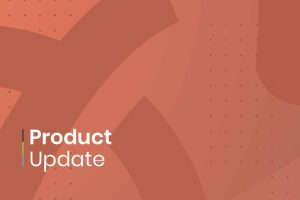Aggiornamento del prodotto: 2 settembre 2021
At Timely, miglioriamo costantemente il nostro soluzioni per la gestione degli eventi. In questo post scoprirai il nostro aggiornamento del prodotto pubblicato il 2 settembre 2021.
Nuove funzionalità di biglietteria per eventi
Se hai il biglietteria funzionalità nel tuo piano, ora sarai in grado di fare tutte queste cose incredibili:
- Rimborsare e annullare fatture e singoli biglietti e RSVP;
- Consentire ai partecipanti di richiedere la cancellazione dei biglietti e RSVP;
- Consenti ai richiedenti di inviare eventi con ticket esterni;
- Scansiona i codici QR all'ingresso dell'evento per velocizzare il check-in; E
- Trasferire le quote ai partecipanti o assorbire le quote.
Ticketing: rimborso e annullamento di fatture o singoli biglietti e RSVP
Ora puoi rimborsare o annullare le fatture e i singoli biglietti sia per gli eventi a pagamento che per quelli gratuiti. In altre parole, per biglietti per eventi e RSVP.
Puoi accedere a questa nuova funzione dal biglietteria menu sul tuo Timely pannello di controllo. Di seguito è riportato un esempio di come rimborsare o annullare la fattura di un biglietto utilizzando il Fattura Tab:
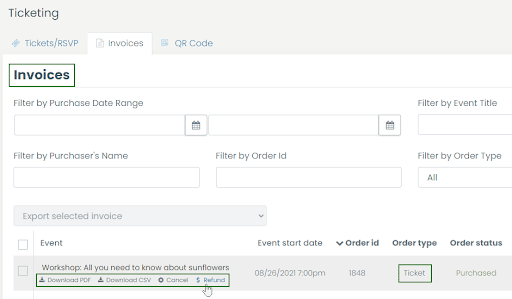
Ed ecco un esempio di come rimborsare o cancellare un singolo Biglietto dall'utilizzo del Biglietteria/RSVP scheda:
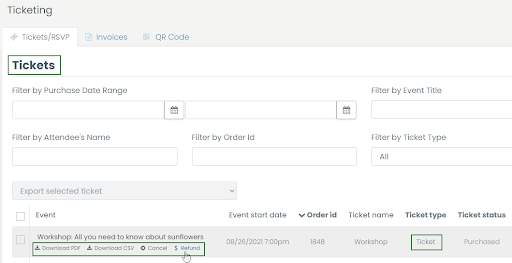
Per favore ricorda: puoi personalizzare le email di rimborso e cancellazione utilizzando i modelli su Impostazioni < Modelli email. Se hai bisogno di aiuto, consulta la nostra guida per l'utente "Come personalizzare RSVP per eventi e modelli di email per biglietti".
Ticketing: consente ai partecipanti di richiedere l'annullamento dei biglietti e RSVP
Ora, i tuoi partecipanti possono richiedere l'annullamento dei biglietti per gli eventi e RSVP utilizzando un collegamento nell'e-mail di conferma che ricevono da te dopo aver acquistato un biglietto o aver prenotato un RSVP.
Nell'immagine qui sotto, puoi vedere dove il tuo cliente deve cliccare per richiedere la cancellazione. è contrassegnato da una freccia rossa.
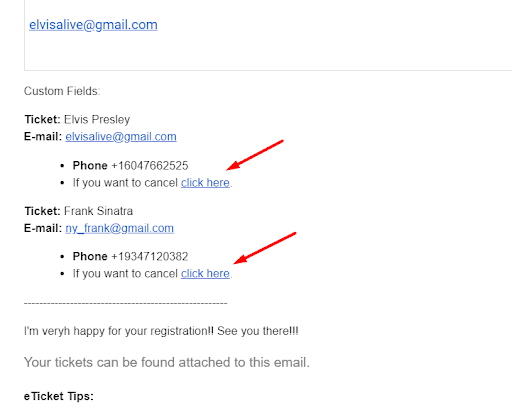
Dopo che il cliente fa clic sul collegamento, verrà reindirizzato a una pagina di destinazione in cui il cliente deve digitare l'indirizzo e-mail corretto per richiedere e confermare la cancellazione.
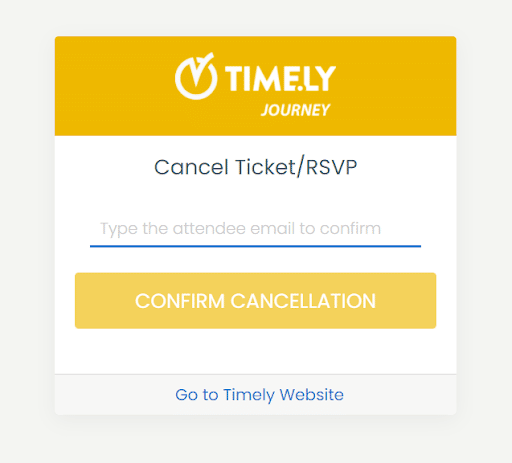
Se un cliente acquista due o più biglietti, attualmente, la cancellazione del biglietto o RSVP deve essere effettuata singolarmente. Vale a dire, biglietto per biglietto, RSVP per RSVP.
Nota bene: abbiamo creato un nuovo campo dinamico che puoi includere nei tuoi modelli di email. Si chiama "{{ ticketInformationWithCancellation }}".
Utilizzando questo campo, le e-mail che invii ai partecipanti consentiranno loro di fare clic sul collegamento per annullare la loro RSVP o il biglietto. È possibile modificare il modello in base alle proprie esigenze. Basta andare al Impostazioni < Modelli email e individua il modello che desideri modificare: "Modello RSVP" o "Modello biglietto". 😉
Ticketing: consente agli utenti di aggiungere il collegamento e il prezzo dei biglietti esterni ai propri eventi
Se hai il Modulo di presentazione dell'evento funzionalità nel tuo piano, ora puoi consentire ai partecipanti all'evento di aggiungere un collegamento ai biglietti esterni per i loro eventi, nonché il prezzo del biglietto dell'evento.
Per abilitare questa nuova funzionalità, devi prima avere abilitato il modulo di invio degli eventi. Quindi, devi solo fare clic su "Abilita i ticket esterni” per aggiungere questa funzione al tuo modulo.
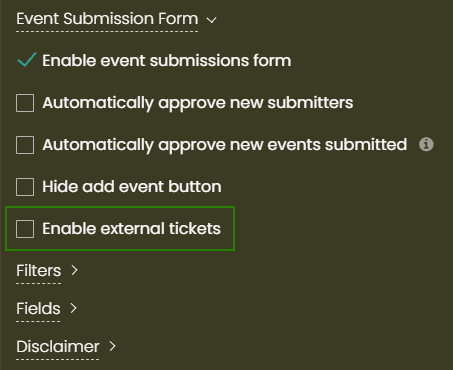
I partecipanti all'evento vedranno questa funzione nel modulo di invio dell'evento, in questo modo:
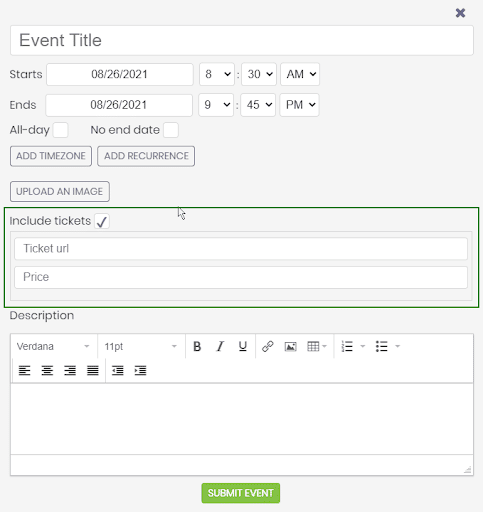
Biglietteria: scansiona i codici QR all'ingresso dell'evento
Questa è una grande aggiunta alle nostre funzionalità di biglietteria! Ora puoi utilizzare la fotocamera del tuo telefono per scansionare i codici QR, consentendo un rapido check-in all'ingresso dell'evento. 🥳
Per accedere a questa funzione, vai al biglietteria menu, quindi fare clic sulla scheda Codice QR.
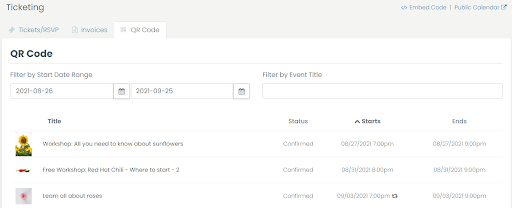
Individua l'evento che desideri scansionare e verrà visualizzato un elenco di partecipanti. È possibile fare clic su "Scansiona il codice QR” per utilizzare la fotocamera del telefono per eseguire la scansione. In alternativa, puoi fare clic manualmente sul pulsante "Contrassegnato come scansionato” per ogni partecipante. Clicca sul "Visualizza riepilogo” per controllare lo stato del tuo evento.
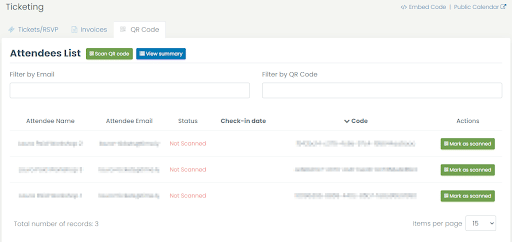
Biglietteria: trasferisci le tariffe ai partecipanti
Ora puoi trasmettere il Timely tassa di biglietteria ai partecipanti all'evento. Puoi farlo abilitando il "Includi commissione di transazione" opzione nei biglietti dell'evento, durante la creazione di un evento.
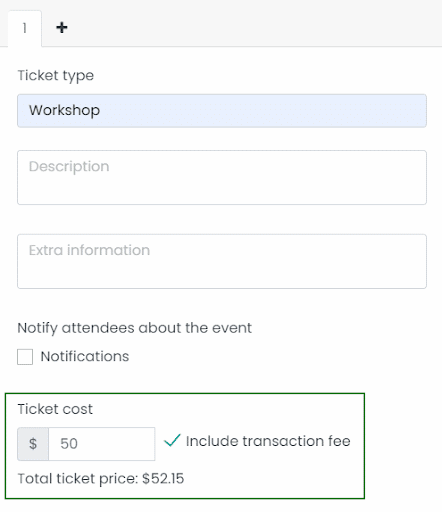
Aggiornamento del layout della vista settimanale
Abbiamo apportato alcuni miglioramenti al layout del nostro calendario Vista settimanale. Prima delle modifiche, l'elenco degli eventi occupava solo la "prima ora" del calendario. Ora, se un evento inizia alle 11:2 e termina alle XNUMX:XNUMX, l'intero spazio tra quelle ore sarà dedicato a quell'evento nella modalità Visualizzazione settimanale. Controlla il tuo!
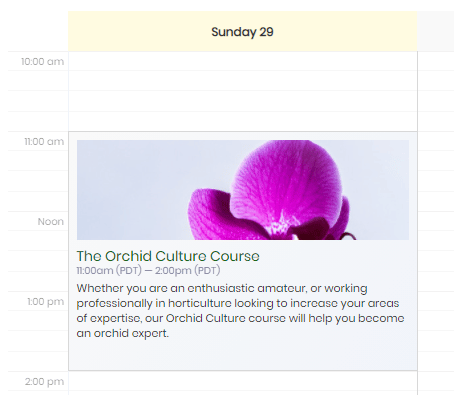
Visualizza eventi ricorrenti solo una volta
Ora puoi visualizzare gli eventi ricorrenti solo una volta nel tuo calendario. Puoi farlo cliccando su "Visualizza l'evento ricorrente solo una volta" opzione, Timely il sistema ora mostrerà solo una ricorrenza dell'evento nella vista pubblica del tuo calendario eventi.
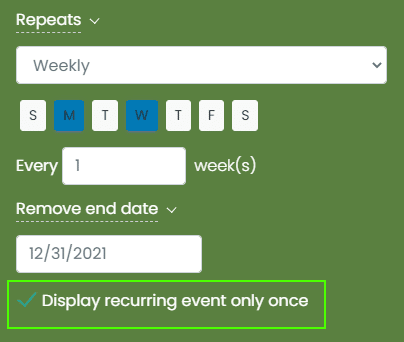
Se ritieni di poter beneficiare del nostro ultimo aggiornamento del prodotto e desideri aggiungere queste nuove funzionalità al tuo piano, per favore Contattaci. Saremo felici di aiutarti.
Per ulteriori indicazioni per l'utente, visitare il nostro Help Center. Se hai domande o hai bisogno di ulteriore assistenza, non esitare a contattarci aprendo un ticket di supporto dal tuo Timely dashboard dell'account.